文章詳情頁
win10更新失敗0xc8000442解決方法
瀏覽:78日期:2023-01-05 11:08:52
win10系統在自動或者手動更新的時候都很容易出現故障,特別是0xc8000442這類的問題,不過沒關系下面就來給大家介紹一下詳細的解決方法,一起看看吧。
win10更新失敗0xc8000442怎么辦:第一步:關閉Windows update服務。
1、按下“Win+R”打開運行輸入 services.msc。
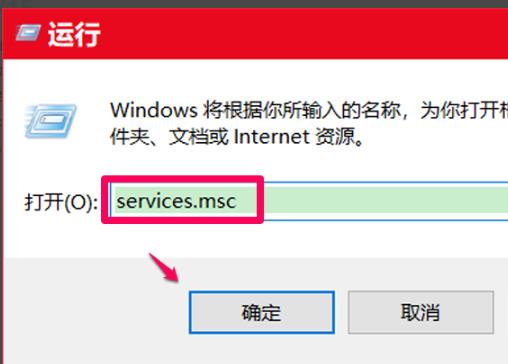
2、在服務窗口找到“windows update服務”并雙擊。
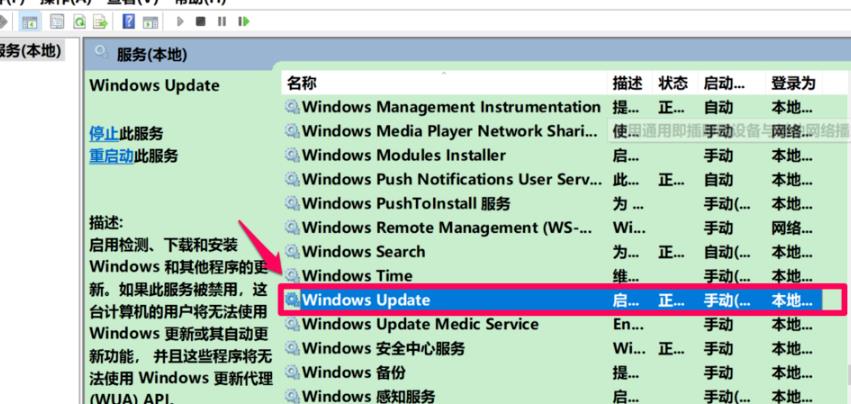
3、在常規下方點擊“停止”。
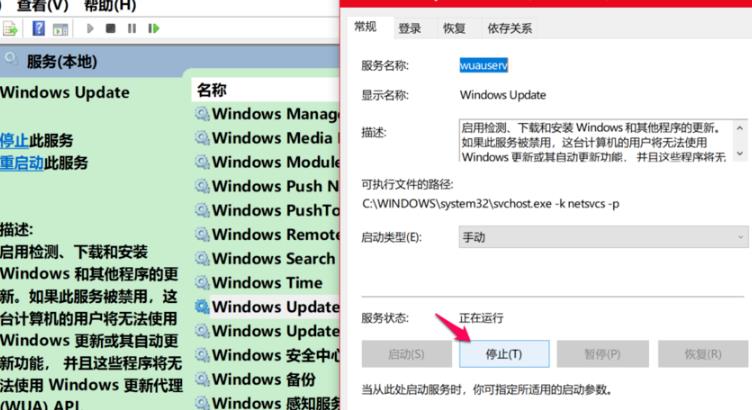
4、然后再擊“確定”。

5、回到服務窗口可以看到windows update已經停止。
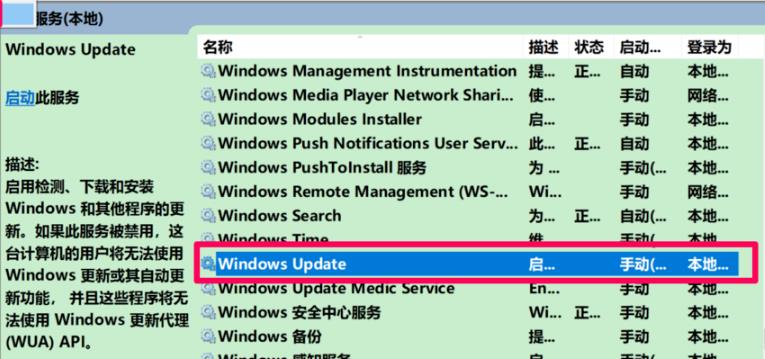
第二步:刪除更新文件。
1、點擊“此電腦”打開C盤。
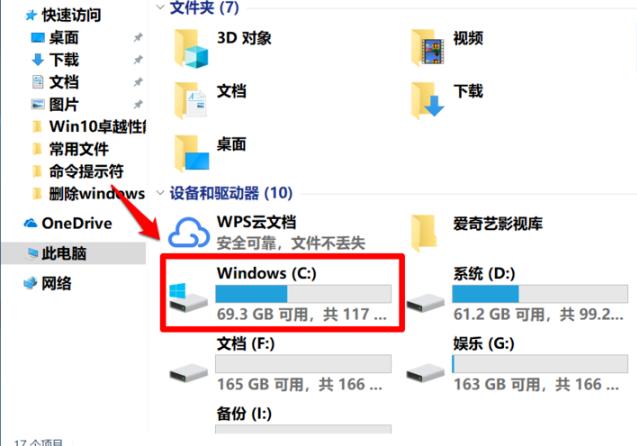
2、在C盤中展開C:WindowsSoftwareDistributionDataStore,剪切DataStore文件夾中的所有文件。
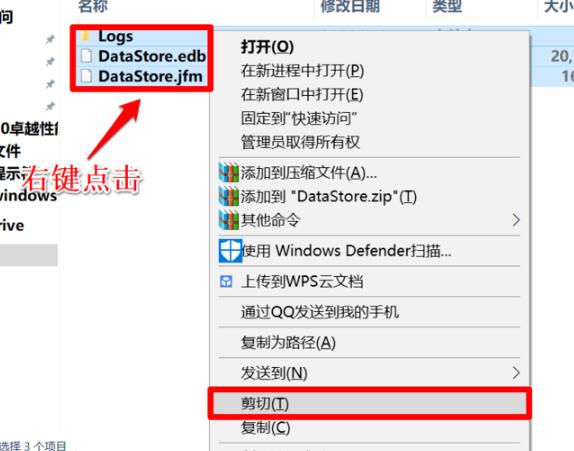
3、將復制文件黏貼到其他磁盤。
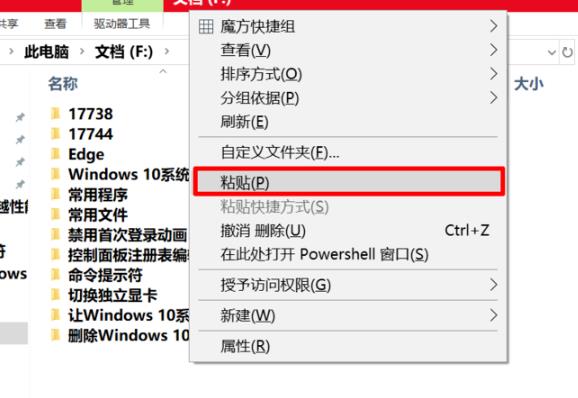
4、在彈出的對話框中點擊“繼續”。

5、黏貼成功后進入windows設置點擊“更新和安全”選擇“查看更新歷史記錄”。
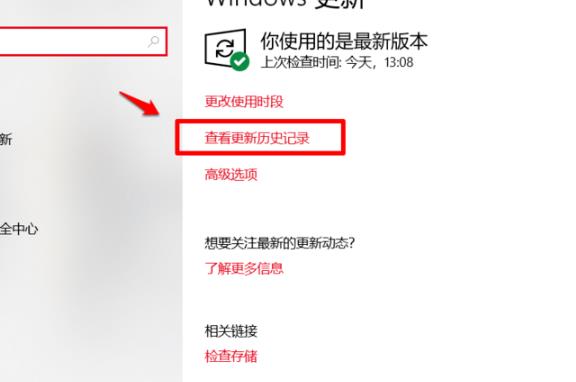
6、可以看到自定義更新項全部刪除。
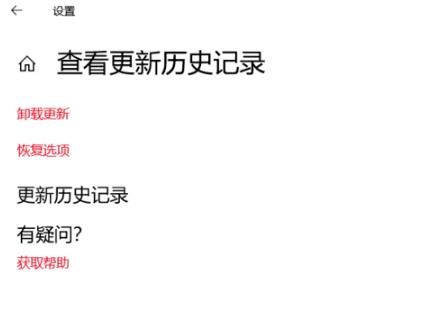
第三步:重啟windows update。
再次進入服務窗口,重新啟動windows update服務。
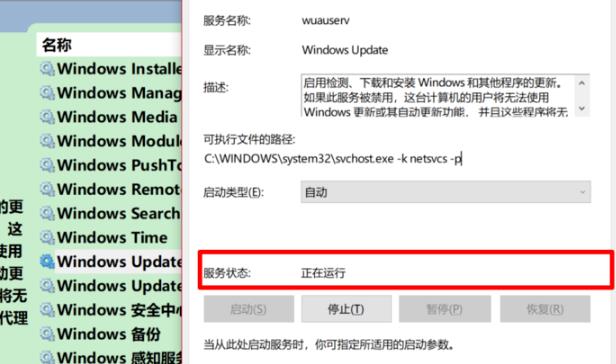
第四步:再次更新系統
進入“更新和安全”重新更新系統。

你可能還想看:藍屏修復方法 | 0x800f0982解決方法
以上就是win10更新失敗0xc8000442解決方法的全部內容,望能這篇win10更新失敗0xc8000442解決方法可以幫助您解決問題,能夠解決大家的實際問題是好吧啦網一直努力的方向和目標。
相關文章:
1. Centos 7安裝Rclone如何用命令同步國外網盤文件?2. Win10打開程序總會跳轉到應用商店怎么回事?3. Win10系統的wlan不見了怎么辦?Win10系統的wlan不見了的解決方法4. Win11任務欄一直轉圈圈的解決方法5. Win10音頻服務未響應怎么辦?Win10音頻服務未響應解決教程6. Win11 22000.176或22449.1000搜索欄搜索功能不可用解決方法7. Win10電腦磁盤占用率太高怎么解決?8. Win11任務欄圖標消失怎么辦?9. Wn11系統有什么缺點?Win11系統目前存在的五大問題10. 微軟 Win11 首個 Canary 預覽版 25314 推送 附更新內容和升級方法
排行榜

 網公網安備
網公網安備